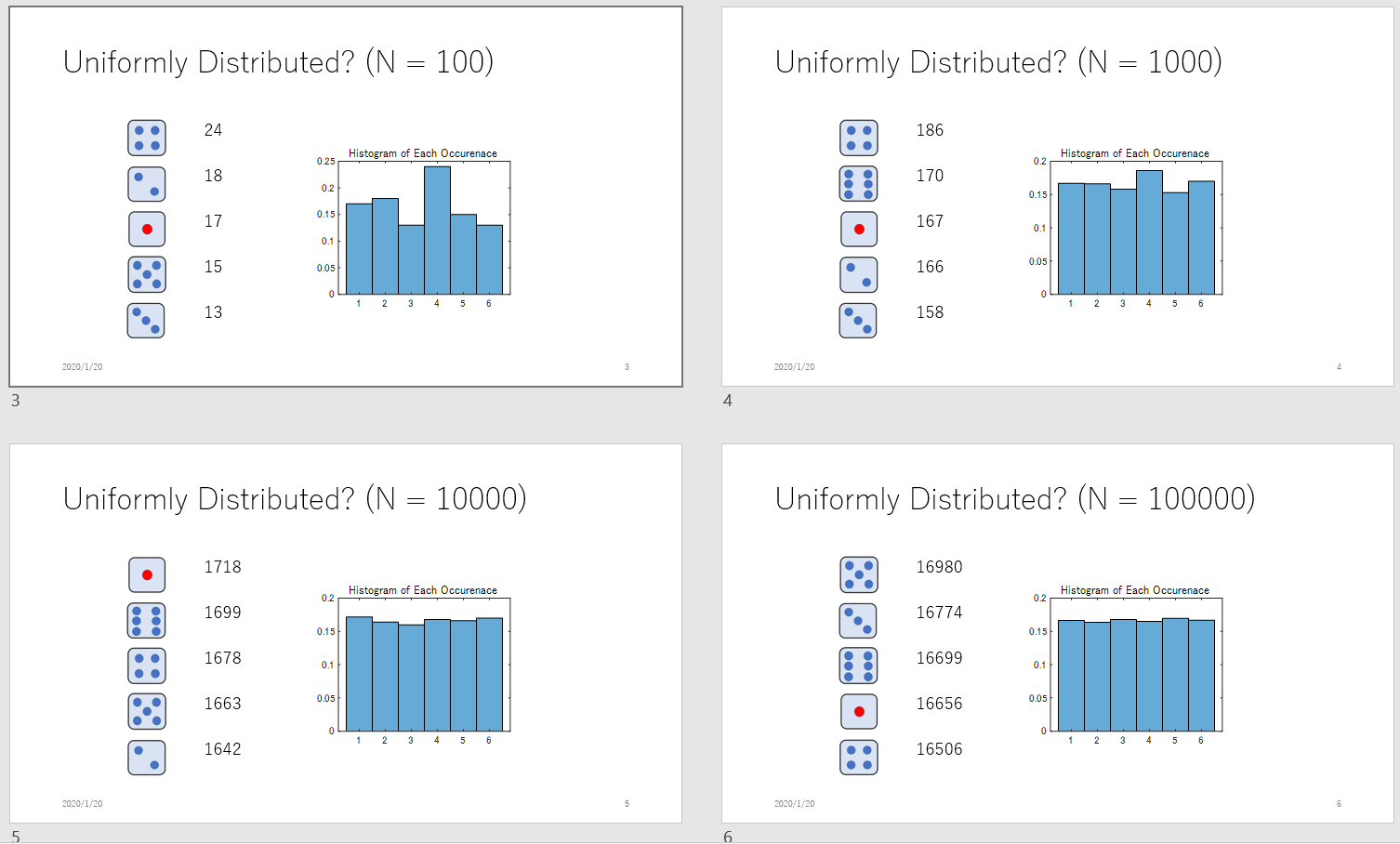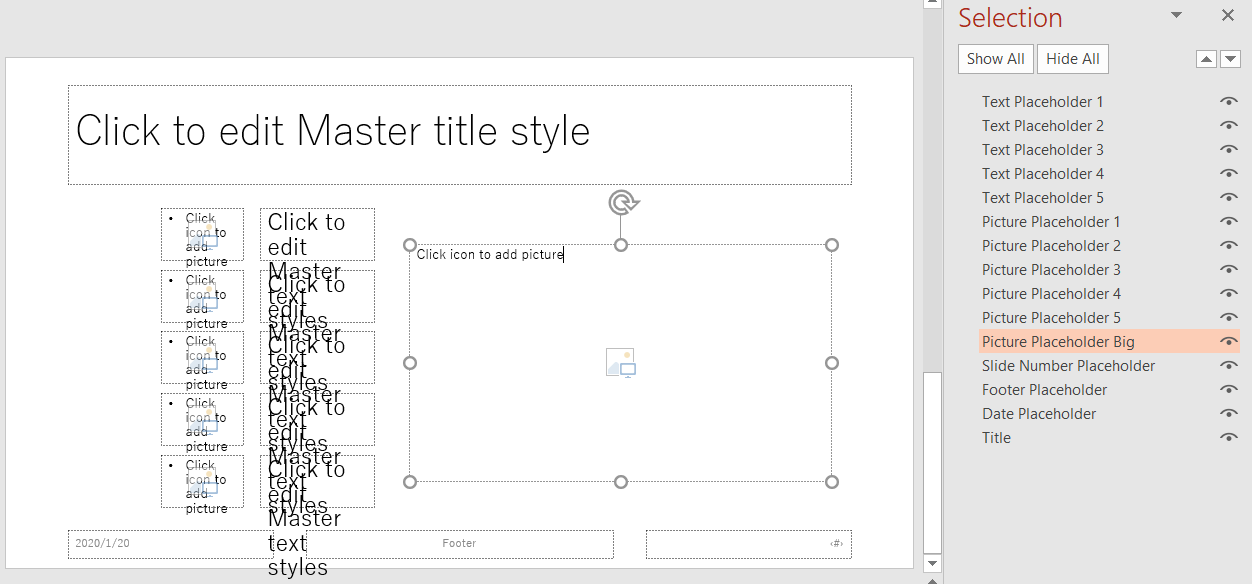はじめに
2023/10/15 追記
コード・テンプレはこちら
GitHub: minoue-xx/automate-reporting-using-matlab-report-generator-
シゴトで、定期的にとある集計をパワポに纏めていたんですが、MATLAB でデータ集めて、グラフをコピペして・・など 30分程かかる作業が地味にめんどくさい。
「まぁ、毎日やることじゃないし・・」と我慢してやっていましたが、2020年は **「退屈なことは MATLAB にやらせよう」**ということで、一念発起して自動化。
その際にはまった点と、PowerPoint テンプレートの使用例を紹介します。
環境
- MATLAB R2019b
- MATLAB Report Generator
今回は MATLAB Report Generator を使いますが COM サーバーを使う方法 に慣れていれば MATLAB だけでもできると思います。
PowerPoint テンプレートの活用
以前書いた 【MATLAB】PowerPoint スライド作成自動化 では、機械学習の評価結果を纏める作業を自動化しました。ただ、画像の位置などを試行錯誤して特定して、コード内に直書き。
表示位置など変更の必要が無ければ特に困らないとは思いますが、メンテナンス的に残念な例ではありました。すいません。今回は少しだけ背伸びして、PowerPoint のテンプレートを使った例を紹介します。
サンプルコード
いい題材が思いつかなかったのですが、実際に役に立つかどうかは、皆さんの想像力次第・・ということで、さいころを N 回ふった結果をまとめるパワポ作ってみました。
MATLAB コード:さいころレポート
%% 事前設定
% ファイル名に今日の日付を使います
reportDate = datetime;
reportDate.Format = 'yyyy-MM-dd';
% 関連ライブラリの読み込み
import mlreportgen.ppt.*;
% 事前作成したテンプレートからスライド作成
pres = Presentation(fileName,'sampleTemplate.potx');
%% タイトルスライド作成
% テンプレートにある "Title Slide" レイアウトを使用
titleSlide = add(pres,'Title Slide');
% ファイル名やタイトル
fileName = "sampleReport" + string(reportDate);
titleText = "サンプルレポート";
subTitleText = "作成日" + string(reportDate);
% プレースホルダの内容を入れ替え
replace(titleSlide,'Title',titleText);
replace(titleSlide,'Subtitle',subTitleText);
%% ここからレポートページ
% さいころを N 回振って、出る目の回数を集計します。
names = ["one","two","three","four","five","six"];
for ii=1:5 % 10回 から 10万回まで
N = 10^ii;
% 1 から 6 までの整数を生成
diceResults = randi(6,[N,1]);
% それぞれの出目の回数を集計
counts = histcounts(diceResults);
[countsSorted,idx] = sort(counts,'descend');
% ヒストグラムプロット作成
hFigure = figure(1);
histogram(diceResults,'Normalization','probability');
title('Histogram of Each Occurenace');
ha = gca;
ha.FontSize = 20;
% 画像として保存して後に、パワポにコピー
imgPath = saveFigureToFile(hFigure);
pictureObj = Picture(imgPath);
% スライドタイトル
slideTitle = "Uniformly Distributed? (N = " + string(N) + ")";
% 事前に準備しておいた Custom レイアウトからページ作成
slide = add(pres, 'Custom');
replace(slide,'Title',slideTitle); % タイトル
replace(slide,'Picture Placeholder Big', pictureObj); % 真ん中はヒストグラムを配置
% 出た回数順にトップ5:出た回数と画像を配置
topfive = names(idx);
for jj=1:5
% 画像は事前に用意したものを使用
imagePath = "./images/" + topfive(jj) + ".png";
if ~exist(imagePath,'file') % 念のため画像がない場合
imagePath = "./images/a.png";
end
pictureObj = Picture(char(imagePath));
replace(slide,"Picture Placeholder " + jj, pictureObj);
replace(slide,"Text Placeholder " + jj, string(countsSorted(ii)));
end
% hFigure を閉じる
if( isvalid(hFigure) )
close(hFigure);
end
end
%% 以上のページをもとにパワポ作成
% msgbox でダイアログ出してみる
hMsg = msgbox('Generating PowerPoint report...');
% pres を閉じておきます。
close(pres);
if(ispc) % できたパワポを開く
winopen(pres.OutputPath);
end
% ダイアログ閉じる
if( isvalid(hMsg) )
close(hMsg);
end
はい、想像通りの結果ですね。さいころの画像は事前に作っておく必要がありますが、こんな感じのレポートがクリック 1 つでできちゃいます。
使いどころありそうですか?
参考まで、パワポのテンプレートはこちら:minoue-xx/SlideTemplateExample_Qiita20200120
はまったポイント
MATLAB というより PowerPoint 側の話なんですが、テンプレートの「プレースホルダー名」と「コンテンツ オブジェクト名」を表示する方法が分かりませんでした・・ orz。
例えば
%% タイトルスライド作成
% テンプレートにある "Title Slide" レイアウトを使用
titleSlide = add(pres,'Title Slide');
% ファイル名やタイトル
fileName = "sampleReport" + string(reportDate);
titleText = "サンプルレポート";
subTitleText = "作成日" + string(reportDate);
% プレースホルダーの内容を入れ替え
replace(titleSlide,'Title',titleText);
replace(titleSlide,'Subtitle',subTitleText);
という形で、'Title' や 'Subtitle' などの名前を MATLAB 側から参照しながらスライドを構成していくんですが、その名前がどこで確認できるのか・・
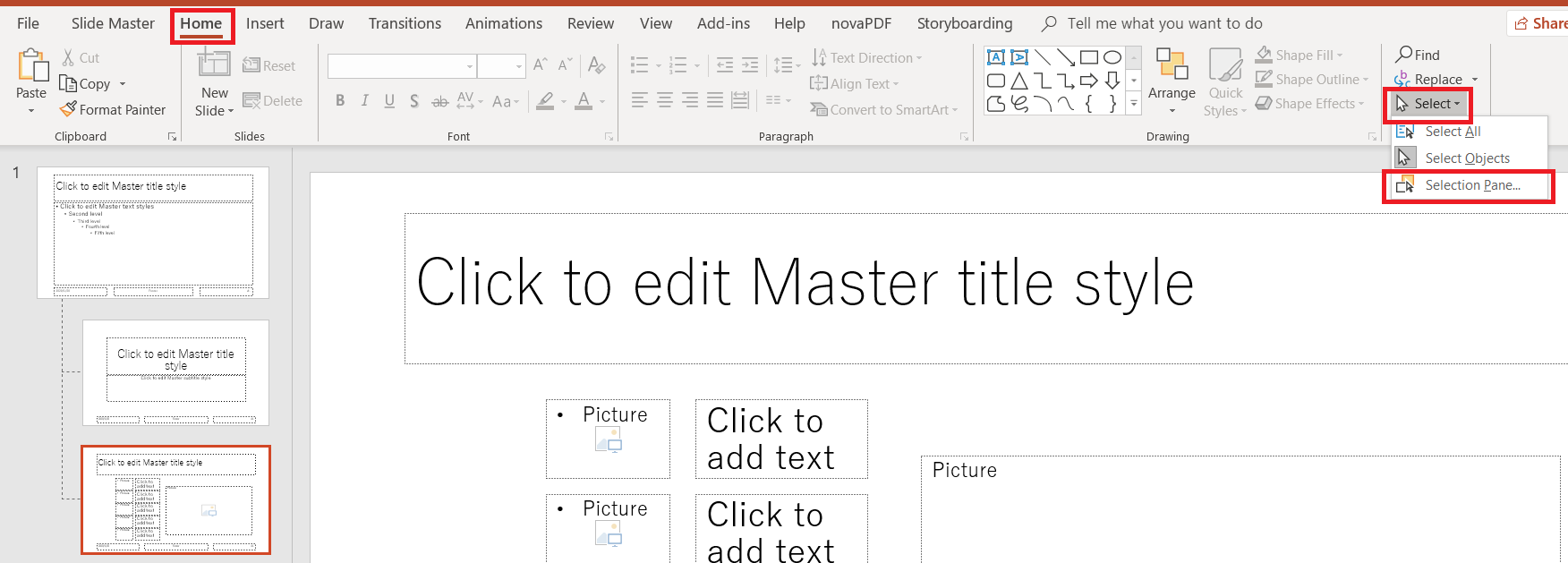
ここにありました。[Home] -> [Select] -> [Selection Pane] をクリックすると
こんな感じ。プレースホルダーの名前をクリックすれば任意の名前に変更可能です。
公式ページとしては PowerPoint テンプレート要素へのアクセスの「プレースホルダー名とコンテンツ オブジェクト名の表示と変更」にも詳しい解説があります。
まとめ
さいころを N 回振って・・なんてレポート書く人いないと思いますが、サンプルとしてお役に立てばうれしいです。
私の場合は、データベースからデータを引っ張ってきて(Database Toolbox) 、定期的に変化するランキングみたいなものをまとめるのに、今回紹介したテンプレートを使っています。